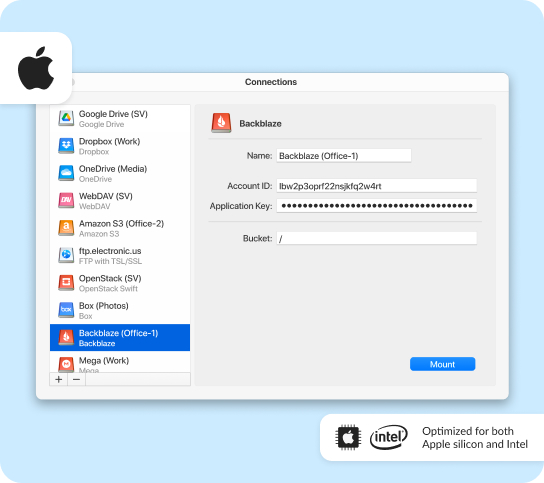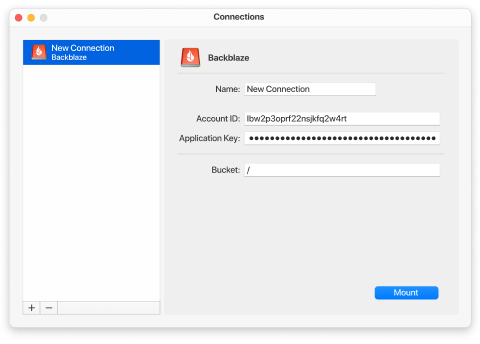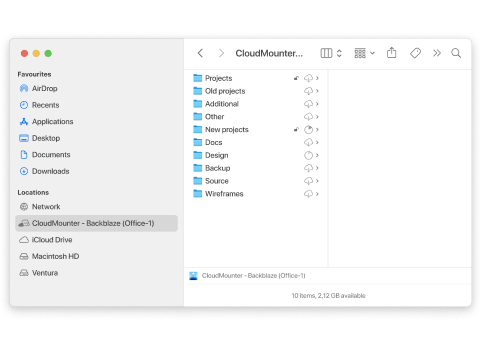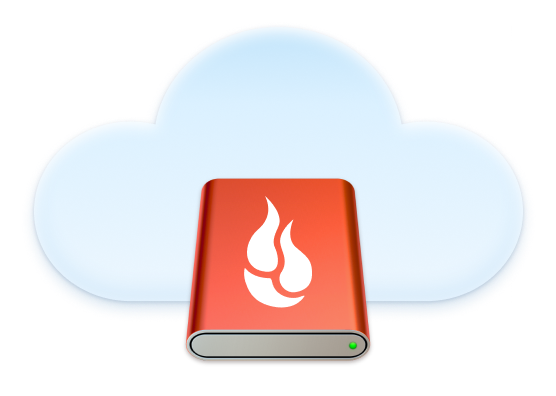
CloudMounter vous permet de gérer facilement vos fichiers en ligne directement dans le Finder, comme vous le feriez avec des fichiers stockés localement. Le grand avantage de cette application est qu'elle ne copie pas les fichiers du cloud sur votre disque dur, mais vous permet de gérer les données directement dans votre compte cloud.